Configurer l’application Microsoft Managed Home Screen pour Android Enterprise
Le Managed Home Screen est l’application utilisée pour les appareils Android Enterprise dédiés appartenant à l’entreprise et les appareils affiliés aux utilisateurs entièrement gérés inscrits via Intune et s’exécutant en mode kiosque multi-application. Pour ces appareils, le Managed Home Screen sert de lanceur pour que d’autres applications approuvées s’exécutent dessus. Le Managed Home Screen permet aux administrateurs informatiques de personnaliser leurs appareils et de restreindre les fonctionnalités auxquelles l’utilisateur final peut accéder. Pour plus d’informations, consultez Comment configurer Microsoft Managed Home Screen sur des appareils dédiés en mode kiosque multi-application.
Quand configurer l’application Microsoft Managed Home Screen
Importante
La gestion des administrateurs d’appareils Android est déconseillée et n’est plus disponible pour les appareils ayant accès à Google Mobile Services (GMS). Si vous utilisez actuellement la gestion des administrateurs d’appareils, nous vous recommandons de passer à une autre option de gestion Android. La documentation de support et d’aide reste disponible pour certains appareils sans GMS exécutant Android 15 et versions antérieures. Pour plus d’informations, consultez Fin de la prise en charge de l’administrateur d’appareils Android sur les appareils GMS.
Tout d’abord, vérifiez que vos appareils sont pris en charge. Intune prend en charge l’inscription d’appareils Android Enterprise dédiés et d’appareils entièrement gérés exécutant la version 8.0 et les versions ultérieures du système d’exploitation. De même, Managed Home Screen prend en charge les appareils Android exécutant la version 8.0 et les versions ultérieures du système d’exploitation.
En règle générale, si les paramètres sont disponibles par le biais de profils de configuration d’appareil (Configuration des>appareils Gérer les appareils>), configurez les paramètres. Cela vous permet de gagner du temps, de réduire les erreurs et de vous donner une meilleure expérience de support Intune. Toutefois, certains des paramètres Managed Home Screen sont actuellement disponibles uniquement via le volet Stratégies de configuration de l’application dans le centre d’administration Intune. Utilisez ce document pour découvrir comment configurer les différents paramètres à l’aide du concepteur de configuration ou d’un script JSON. En outre, utilisez ce document pour découvrir quels paramètres Managed Home Screen sont disponibles à l’aide des profils de configuration d’appareil. Vous pouvez également voir Paramètres de l’appareil pour obtenir la liste complète des paramètres disponibles dans Gestion des appareils>Configuration desappareils> qui ont un impact sur les Managed Home Screen.
Si vous utilisez La configuration de l’application, accédez au Centre d’administration Microsoft Intune et sélectionnez Applications Stratégies>de configuration des applications. Ajoutez une stratégie de configuration pour les appareils gérés exécutant Android et choisissez Managed Home Screen comme application associée. Sélectionnez Paramètres de configuration pour configurer les différents paramètres Managed Home Screen disponibles.
Choix d’un format de paramètres de configuration
Il existe deux méthodes que vous pouvez utiliser pour définir des paramètres de configuration pour Managed Home Screen :
-
Le concepteur de configuration vous permet de configurer des paramètres avec une interface utilisateur facile à utiliser qui vous permet d’activer ou de désactiver des fonctionnalités et de définir des valeurs. Dans cette méthode, il existe quelques clés de configuration désactivées avec le type
BundleArrayvaleur . Ces clés de configuration ne peuvent être configurées qu’en entrant des données JSON. - Les données JSON vous permettent de définir toutes les clés de configuration possibles à l’aide d’un script JSON.
Si vous ajoutez des propriétés avec configuration Designer, vous pouvez convertir automatiquement ces propriétés en JSON en sélectionnant Entrer des données JSON dans la liste déroulante Format des paramètres de configuration.

Utilisation du Designer de configuration
Le Concepteur de configuration vous permet de sélectionner des paramètres préremplis et leurs valeurs associées.
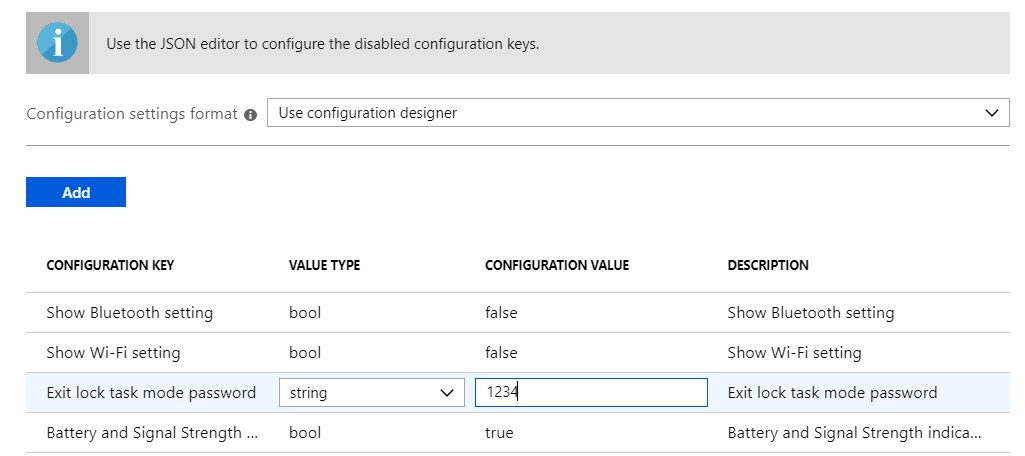
Le tableau suivant répertorie les Managed Home Screen clés de configuration, les types de valeur, les valeurs par défaut et les descriptions disponibles. La description fournit le comportement attendu de l’appareil en fonction des valeurs sélectionnées. Les clés de configuration de type BundleArray sont désactivées dans le Designer de configuration et sont décrites plus en détail dans la section Entrer des données JSON de ce document.
Configuration pour personnaliser les applications, les dossiers et l’apparence générale des Managed Home Screen :
| Clé de configuration | Type de valeur | Valeur par défaut | Description | Disponible dans le profil de configuration d’appareil |
|---|---|---|---|---|
| Définir les applications autorisées | bundleArray | Consultez la section Entrer des données JSON de ce document. | Vous permet de définir l’ensemble des applications visibles sur l’écran d’accueil parmi les applications installées sur l’appareil. Vous pouvez définir les applications en entrant le nom du package d’application des applications que vous souhaitez voir. Par exemple, com.microsoft.emmx rend les paramètres accessibles sur l’écran d’accueil. Les applications que vous autorisez dans cette section doivent déjà être installées sur l’appareil pour être visibles sur l’écran d’accueil. |
✔️ |
| Définir les liens web épinglés | bundleArray | Consultez la section Entrer des données JSON de ce document. | Vous permet d’épingler des sites web en tant qu’icônes de lancement rapide sur l’écran d’accueil. Avec cette configuration, vous pouvez définir l’URL et l’ajouter à l’écran d’accueil pour que l’utilisateur final puisse lancer dans le navigateur en un seul clic. Remarque : Nous vous recommandons de créer, d’attribuer et d’approuver des liens web Google Play gérés vers vos appareils. Dans ce cas, elles sont traitées comme des applications autorisées. | ✔️ |
| Créer un dossier managé pour le regroupement d’applications | bundleArray | Consultez la section Entrer des données JSON de ce document. | Vous permet de créer et de nommer des dossiers et de regrouper des applications dans ces dossiers. Les utilisateurs finaux ne peuvent pas déplacer de dossiers, renommer les dossiers ou déplacer les applications dans les dossiers. Les dossiers apparaissent dans l’ordre créé, et les applications dans les dossiers s’affichent par ordre alphabétique. Remarque : toutes les applications que vous souhaitez regrouper dans des dossiers doivent être affectées en fonction des besoins de l’appareil et doivent avoir été ajoutées au Managed Home Screen. | ✔️ |
| Définir la taille de la grille | string | Auto | Vous permet de définir la taille de la grille pour les applications à positionner sur l’écran d’accueil géré. Vous pouvez définir le nombre de lignes et de colonnes d’application pour définir la taille de la grille au format suivant : columns;rows. Si vous définissez la taille de la grille, le nombre maximal d’applications affichées dans une ligne sur l’écran d’accueil est le nombre de lignes que vous définissez. Le nombre maximal d’applications affichées dans une colonne de l’écran d’accueil est le nombre de colonnes que vous définissez. |
✔️ |
| Verrouiller l’écran d’accueil | bool | TRUE | Supprime la possibilité pour l’utilisateur final de se déplacer autour des icônes d’application sur l’écran d’accueil. Si vous activez cette clé de configuration, les icônes de l’application sur l’écran d’accueil sont verrouillées. Les utilisateurs finaux ne peuvent pas glisser-déplacer vers différentes positions de grille sur l’écran d’accueil. Si la valeur est false, les utilisateurs finaux peuvent parcourir les icônes d’application et de lien web sur le Managed Home Screen. | ✔️ |
| Commande d’application activée | bool | FALSE | Le fait de définir ce paramètre sur True permet de définir l’ordre des applications, des liens web et des dossiers sur le Managed Home Screen. Une fois activé, définissez l’ordre avec app_order. | ✔️ |
| Ordre de l’application | bundleArray | Consultez la section Entrer des données JSON de ce document. | Vous permet de spécifier l’ordre des applications, des liens web et des dossiers sur le Managed Home Screen. Pour utiliser ce paramètre, l’écran d’accueil de verrouillage doit être activé, définir la taille de grille doit être défini et l’ordre de l’application activé doit avoir la valeur True. | ✔️ |
| Les applications dans le dossier sont classées par nom | bool | TRUE | False permet aux éléments d’un dossier d’apparaître dans l’ordre dans lequel ils sont spécifiés. Sinon, ils apparaissent dans le dossier par ordre alphabétique. | ❌ |
| Définir la taille de l’icône d’application | entier | 2 | Vous permet de définir la taille de l’icône pour les applications affichées sur l’écran d’accueil. Vous pouvez choisir les valeurs suivantes dans cette configuration pour différentes tailles : 0 (la plus petite), 1 (petite), 2 (régulière), 3 (grande) et 4 (plus grande). | ✔️ |
| Icône Définir un dossier d’application | entier | 0 | Vous permet de définir l’apparence des dossiers d’application sur l’écran d’accueil. Vous pouvez choisir l’apparence parmi les valeurs suivantes : Carré foncé(0) ; Cercle sombre(1) ; Carré clair(2) ; Cercle lumineux(3). | ✔️ |
| Définir l’orientation de l’écran | entier | 1 | Vous permet de définir l’orientation de l’écran d’accueil en mode portrait, en mode paysage ou d’autoriser la rotation automatique. Vous pouvez définir l’orientation en entrant les valeurs 1 (pour le mode portrait), 2 (pour le mode Paysage), 3 (pour la rotation automatique). | ✔️ |
| Définir le papier mur de l’appareil | string | Par défaut | Vous permet de définir un papier peint de votre choix. Entrez l’URL de l’image que vous souhaitez définir en tant que papier peint. | ✔️ |
| Définir la couleur du thème | string | lumière | Spécifiez si vous souhaitez que Managed Home Screen s’exécute en mode « clair » ou « sombre ». | ❌ |
| Bloquer l’épinglage des pages web de navigateur à MHS | bool | FALSE | Définissez cette restriction sur true pour empêcher les utilisateurs d’épingler des pages web à partir de n’importe quel navigateur sur Managed Home Screen. |
❌ |
| Élément principal de la barre supérieure | choix | Utilisez cette clé pour déterminer si l’élément principal de la barre supérieure sera le numéro de série de l’appareil, le nom de l’appareil ou le nom du locataire. Ce paramètre ne peut être utilisé que si Activer la clé de connexion est défini sur false. Si la clé Activer la connexion est définie sur true, le nom de l’utilisateur s’affiche en tant qu’élément principal. Si vous sélectionnez numéro de série, l’option Afficher le numéro de série pour toutes les versions de système d’exploitation prises en charge sur MHS doit être définie sur {{SerialNumber}}. Si vous sélectionnez nom de l’appareil, l’option Afficher le nom de l’appareil pour toutes les versions de système d’exploitation prises en charge sur MHS doit être définie sur {{DeviceName}}. |
❌ | |
| Élément secondaire de la barre supérieure | choix | Utilisez cette clé pour déterminer si l’élément secondaire de la barre supérieure sera le numéro de série de l’appareil, le nom de l’appareil ou le nom du locataire. Si vous sélectionnez numéro de série, l’option Afficher le numéro de série pour toutes les versions de système d’exploitation prises en charge sur MHS doit être définie sur {{SerialNumber}}. Si vous sélectionnez nom de l’appareil, l’option Afficher le nom de l’appareil pour toutes les versions de système d’exploitation prises en charge sur MHS doit être définie sur {{DeviceName}}. |
❌ | |
| Style de nom d’utilisateur de la barre supérieure | choix | Utilisez ce paramètre pour sélectionner le style du nom de l’utilisateur dans la barre supérieure en fonction de la liste suivante :
Ce paramètre ne peut être utilisé que si la clé Activer la connexion a la valeur true. |
❌ |
Configurations des périphériques d’appareil et des paramètres de Managed Home Screen :
| Clé de configuration | Type de valeur | Valeur par défaut | Description | Disponible dans la configuration de l’appareil |
|---|---|---|---|---|
| Afficher le paramètre managé | bool | TRUE | Le menu Paramètres managés est spécifique à l’application Managed Home Screen. Il est visible dans la barre supérieure de l’application. Des paramètres spécifiques apparaissent dans ce menu uniquement si vous avez configuré ces paramètres pour un accès rapide. Ces paramètres peuvent inclure le paramètre Afficher Wi-Fi, Afficher le paramètre Bluetooth, Afficher le paramètre Volume et Afficher la lampe de poche. Définissez cette clé sur FALSE pour masquer le menu Paramètres managés dans la barre supérieure. Si les autorisations requises sont manquantes ou si l’appareil est configuré avec la connexion activée, le menu des paramètres est visible pour permettre aux utilisateurs d’accéder aux autorisations requises et aux informations de profil. Notez que même si Afficher les paramètres gérés est défini sur FALSE, vous pouvez choisir de configurer d’autres paramètres pour qu’ils apparaissent, ce qui permet au menu Paramètres managés d’être visible. REMARQUE : L’accès au menu des paramètres a changé avec l’expérience utilisateur Managed Home Screen mise à jour. Pour en savoir plus sur les modifications, consultez Mises à jour à l’expérience Managed Home Screen. |
✔️ |
| Afficher le paramètre Wi-Fi | bool | FALSE | Le fait de définir ce paramètre sur True permet à l’utilisateur final de se connecter à différents réseaux Wi-Fi. | ✔️ |
| Activer Wi-Fi liste verte | bool | FALSE | True remplit la Wi-Fi clé de liste verte pour restreindre les réseaux Wi-Fi affichés dans Managed Home Screen. Définissez la valeur False pour afficher tous les réseaux Wi-Fi disponibles que l’appareil a découverts. Ce paramètre n’est pertinent que si afficher Wi-Fi paramètre a été défini sur True et que la liste verte Wi-Fi a été remplie. | ✔️ |
| Wi-Fi liste verte | bundleArray | Consultez la section Entrer des données JSON de ce document. | Vous permet de répertorier tous les SSID des réseaux Wi-Fi que vous souhaitez que l’appareil affiche dans Managed Home Screen. Cette liste n’est pertinente que si afficher Wi-Fi paramètre et Activer Wi-Fi liste verte ont été définis sur True. Si l’un des paramètres a été défini sur False, vous n’avez pas besoin de modifier cette configuration. | ✔️ |
| Afficher le paramètre Bluetooth | bool | FALSE | L’activation ou la désactivation de ce paramètre sur True permet à l’utilisateur final d’activer ou de désactiver le Bluetooth et de se connecter à différents appareils compatibles Bluetooth. | ✔️ |
| Afficher le paramètre de volume | bool | FALSE | L’activation de ce paramètre sur True permet à l’utilisateur final d’accéder à un curseur de volume pour ajuster le volume multimédia. | ✔️ |
| Afficher le paramètre de lampe de poche | bool | FALSE | L’activation ou la désactivation de ce paramètre sur True permet à l’utilisateur final d’allumer ou de désactiver la lampe de poche de l’appareil. Si l’appareil ne prend pas en charge une lampe de poche, ce paramètre n’apparaît pas, même s’il est configuré sur True. | ✔️ |
| Afficher le curseur de luminosité | bool | FALSE | Définissez ce paramètre sur TRUE pour permettre aux utilisateurs finaux d’accéder à un curseur de luminosité pour ajuster la luminosité de l’écran de l’appareil. | ❌ |
| Afficher le bouton bascule de luminosité adaptative | bool | FALSE | Définissez ce paramètre sur TRUE pour permettre aux utilisateurs finaux d’activer et de désactiver la luminosité adaptative sur l’appareil. La luminosité adaptative permet à l’appareil de sélectionner une luminosité optimale en fonction de l’éclairage ambiant. | ❌ |
| Afficher le bouton bascule de rotation automatique | bool | FALSE | Définissez ce paramètre sur TRUE pour permettre aux utilisateurs finaux d’accéder à un bouton bascule pour activer et désactiver le paramètre de rotation automatique de l’appareil. | ❌ |
| Afficher le paramètre d’informations sur l’appareil | bool | FALSE | True permet aux utilisateurs finaux d’accéder à des informations rapides sur l’appareil à partir du menu Paramètres managés. Les informations accessibles incluent la fabrique, le modèle, le numéro de série et les détails IPv4 et IPv6 de l’appareil. Sur la version 9 du système d’exploitation et les versions ultérieures, pour permettre aux utilisateurs de voir le numéro de série de l’appareil, vérifiez que l’option Afficher le numéro de série de toutes les versions de système d’exploitation prises en charge sur MHS est configurée pour afficher {{SerialNumber}}. Les détails de l’adresse MAC sont disponibles à partir de la page Informations sur l’appareil de l’application Managed Home Screen (MHS). Utilisez l’adresse MAC pour résoudre les problèmes de connectivité des appareils. |
✔️ |
| Afficher le nom de l’appareil sur MHS | bool | FALSE | Définissez ce paramètre sur True pour afficher facilement la propriété « nom de l’appareil » du centre d’administration Intune de l’appareil dans le menu Paramètres gérés lorsque le paramètre Afficher les informations de l’appareil est défini sur True. Veillez également à inclure la propriété de chaîne « Nom de l’appareil », qui est renseignée automatiquement par Intune avec la valeur correcte. | ❌ |
| Afficher le numéro de série de toutes les versions de système d’exploitation prises en charge sur MHS | choix | {{SerialNumber}} | Vérifiez que le device_serial_number de configuration dans l’application est configuré pour afficher {{SerialNumber}} lorsque le paramètre Afficher les informations sur l’appareil est défini sur True. Cette valeur est renseignée automatiquement par Intune avec la valeur correcte. | ❌ |
| Afficher le nom de l’appareil pour toutes les versions de système d’exploitation prises en charge sur MHS | choix | {{DeviceName}} | Vérifiez que le nom de l’appareil de configuration de l’application est configuré pour afficher {{DeviceName}}. Cette valeur est renseignée automatiquement par Intune avec la valeur correcte. |
❌ |
| Activer le bouton d’accueil virtuel | bool | FALSE | True permet aux utilisateurs finaux d’avoir accès à un bouton d’accueil Managed Home Screen qui renvoie l’utilisateur à l’Managed Home Screen de la tâche actuelle dans laquelle ils se trouvent. | ✔️ |
| Type de bouton d’accueil virtuel | string | swipe_up | Utilisez swipe_up pour accéder au bouton Accueil avec un mouvement de balayage vers le haut. Utilisez float pour accéder à un bouton d’accueil persistant qui peut être déplacé autour de l’écran par l’utilisateur final. | ✔️ |
| Badge d’activation des notifications | bool | FALSE | Active le badge de notification pour les icônes d’application qui indique le nombre de nouvelles notifications sur l’application. Si vous activez ce paramètre, les utilisateurs finaux verront des badges de notification sur les applications qui ont des notifications non lues. Si vous conservez cette clé de configuration désactivée, l’utilisateur final ne verra aucune notification badgeée pour les applications susceptibles d’avoir des notifications non lues. | ✔️ |
| Barre d’indicateur de la batterie et de la force du signal | bool | FALSE | Le fait de définir ce paramètre sur True affiche la barre d’indicateur de puissance de la batterie et du signal. | ❌ |
| Type de bouton du sélecteur d’application virtuelle | string | La clé de configuration est virtual_app_switcher_type et les valeurs possibles sont none, floatet swipe_up. Utilisez swipe_up pour accéder au bouton du sélecteur d’application avec un mouvement de balayage vers le haut. Utilisez float pour accéder à un bouton de sélecteur d’application persistant qui peut être déplacé autour de l’écran par l’utilisateur final. |
❌ |
Importante
L’application Managed Home Screen a été mise à jour au niveau de l’API pour mieux respecter les exigences du Google Play Store. Ce faisant, certaines modifications ont été apportées au fonctionnement de Wi-Fi configuration à partir de Managed Home Screen. Les modifications sont les suivantes :
- Impossible de modifier (activer ou désactiver) la connexion Wi-Fi de l’appareil. Les utilisateurs pourront basculer entre les réseaux, mais ils ne pourront pas activer/désactiver le Wi-Fi.
- Impossible de se connecter automatiquement à un réseau Wi-Fi configuré qui nécessite un mot de passe pour la première fois. Le réseau configuré se connecte automatiquement une fois que vous avez entré le mot de passe la première fois.
Sur les appareils Android exécutant OS 11, lorsqu’un utilisateur final tente de se connecter à un réseau via l’application Managed Home Screen, il est invité à afficher une fenêtre contextuelle de consentement. Cette fenêtre contextuelle provient de la plateforme Android et n’est pas spécifique à l’application Managed Home Screen. En outre, lorsqu’un utilisateur final tente de se connecter à un réseau protégé par mot de passe via l’application Managed Home Screen, il est invité à entrer le mot de passe. Même si le mot de passe est correct, le réseau ne change que si l’appareil n’est pas connecté à un réseau. Les appareils déjà connectés à un réseau stable ne pourront pas se connecter à un réseau protégé par mot de passe via l’application Managed Home Screen.
Sur les appareils Android exécutant OS 10, lorsqu’un utilisateur final tente de se connecter à un réseau via l’application Managed Home Screen, il est invité à donner son consentement via des notifications. En raison de cette invite, les utilisateurs sur OS 10 doivent avoir accès à la barre de status et aux notifications pour terminer l’étape de consentement. Utilisez les paramètres généraux des appareils entièrement gérés et dédiés pour mettre status barre et les notifications à la disposition de vos utilisateurs finaux, le cas échéant. En outre, lorsqu’un utilisateur final tente de se connecter à un réseau protégé par mot de passe via l’application Managed Home Screen, il est invité à entrer le mot de passe. Même si le mot de passe est correct, le réseau ne change que si l’appareil n’est pas déjà connecté à un réseau stable.
Importante
Les utilisateurs finaux ne peuvent pas se connecter automatiquement aux réseaux Enterprise Wi-Fi qu’ils sélectionnent dans le menu des paramètres MHS, même si ce réseau a été préconfiguré à l’aide de Intune ou d’une autre source externe. Bien que les appareils gérés puissent toujours utiliser ces réseaux de manière fiable, les utilisateurs finaux ne peuvent pas initialiser une connexion à partir de MHS aux réseaux préconfigurés.
Importante
Pour les appareils s’exécutant sur Android 10+ et utilisant Managed Home Screen, pour que le couplage Bluetooth fonctionne correctement sur les appareils qui nécessitent une clé de couplage, les administrateurs doivent activer les applications système Android suivantes :
- Système Android Bluetooth
- Paramètres système Android
- Interface utilisateur du système Android
Pour plus d’informations sur l’activation des applications système Android, accédez à : Gérer les applications système Android Entreprise
Remarque
Le bouton d’accueil virtuel nécessite l’octroi d’une autorisation de superposition à MHS. La fonctionnalité de badge de notification nécessite l’octroi d’une autorisation de notification à MHS. Le curseur de luminosité, le bouton bascule de luminosité adaptatif et le bouton bascule à rotation automatique nécessitent l’octroi de l’autorisation de paramètres d’écriture à MHS. Les utilisateurs seront invités à fournir l’autorisation au démarrage de MHS, ce qui nécessite l’utilisation de l’application Paramètres. Dans la mesure du possible, il est recommandé d’utiliser OEMconfig pour accorder automatiquement ces autorisations afin d’éviter d’éventuels scénarios de rupture de groupe à partir de l’application Paramètres.
En fonction de la version du système d’exploitation de l’appareil, une notification peut être présentée à l’utilisateur pour l’avertir que l’autorisation a été accordée, même si les autorisations ont été accordées automatiquement. Cette notification amène l’utilisateur à l’écran d’octroi d’autorisations qui peut lui permettre d’accéder à l’application paramètres. Il est recommandé de configurer uniquement l’accès aux notifications et fonctionnalités qui nécessitent des autorisations si nécessaire.
Configurations d’un écran de veille personnalisé :
| Clé de configuration | Type de valeur | Valeur par défaut | Description | Disponible dans le profil de configuration d’appareil |
|---|---|---|---|---|
| Activer l’économiseur d’écran | bool | FALSE | Pour activer ou non le mode économiseur d’écran. Si la valeur est true, vous pouvez configurer screen_saver_image, screen_saver_show_time, inactive_time_to_show_screen_saver et media_detect_screen_saver. | ✔️ |
| Image de l’économiseur d’écran | string | Définissez l’URL de l’image de l’économiseur d’écran. Si aucune URL n’est définie, les appareils affichent l’image de l’économiseur d’écran par défaut lorsque l’économiseur d’écran est activé. L’image par défaut montre l’icône Managed Home Screen’application. | ✔️ | |
| Durée d’affichage de l’écran de l’économiseur d’écran | entier | 0 | Permet de définir la durée en secondes pendant laquelle l’appareil affiche l’économiseur d’écran en mode économiseur d’écran. Si la valeur est 0, l’économiseur d’écran s’affiche en mode écran de veille indéfiniment jusqu’à ce que l’appareil soit actif. | ✔️ |
| Temps d’inactivité pour activer l’économiseur d’écran | entier | 30 | Nombre de secondes pendant lesquelles l’appareil est inactif avant de déclencher l’économiseur d’écran. Si la valeur est 0, l’appareil ne passe jamais en mode économiseur d’écran. | ✔️ |
| Détection de média avant l’affichage de l’économiseur d’écran | bool | TRUE | Indiquez si l’écran de l’appareil doit afficher l’économiseur d’écran si l’audio/vidéo est en cours de lecture sur l’appareil. Si la valeur est true, l’appareil ne lue pas l’audio/vidéo, quelle que soit la valeur dans inactive_time_to_show_scree_saver. Si la valeur est false, l’écran de l’appareil affiche l’économiseur d’écran en fonction de la valeur définie dans inactive_time_to_show_screen_saver. | ✔️ |
Remarque
Managed Home Screen démarre l’écran de veille chaque fois que l’écran de verrouillage s’affiche. Si le délai d’expiration de l’écran de verrouillage du système est plus long que l’heure d’affichage de l’écran de veille, l’économiseur d’écran s’affiche jusqu’à ce que l’écran de verrouillage s’affiche. Si le délai d’expiration de l’écran de verrouillage du système est inférieur au temps d’inactivité pour activer l’économiseur d’écran , l’écran de veille s’affiche dès que l’écran de verrouillage de l’appareil s’affiche.
Remarque
L’écran de veille nécessite l’octroi d’une autorisation de superposition et d’une autorisation d’alarme exacte (OS 14+) à MHS. Les utilisateurs seront invités à fournir l’autorisation au démarrage de MHS, ce qui nécessite l’utilisation de l’application Paramètres. Dans la mesure du possible, il est recommandé d’utiliser OEMconfig pour accorder automatiquement l’autorisation de superposition et d’alarme exacte afin d’éviter d’éventuels scénarios de rupture à partir de l’application Paramètres.
En fonction de la version du système d’exploitation de l’appareil, une notification peut être présentée à l’utilisateur pour l’avertir que l’autorisation a été accordée, même si les autorisations ont été accordées automatiquement. Cette notification amène l’utilisateur à l’écran d’octroi d’autorisations qui peut lui permettre d’accéder à l’application paramètres. Il est recommandé de configurer uniquement l’accès aux notifications et fonctionnalités qui nécessitent des autorisations si nécessaire.
Configurations pour faciliter la résolution des problèmes sur l’appareil :
| Clé de configuration | Type de valeur | Valeur par défaut | Description | Disponible dans le profil de configuration d’appareil |
|---|---|---|---|---|
| Quitter le mot de passe du mode de tâche de verrouillage | string | Entrez un code à 4-6 chiffres à utiliser pour supprimer temporairement le mode de verrouillage des tâches à des fins de résolution des problèmes. | ✔️ | |
| Activer le menu de débogage d’accès facile | bool | FALSE | Définissez ce paramètre sur True pour accéder au menu de débogage à partir du menu Paramètres managés dans Managed Home Screen. Le menu de débogage est actuellement l’emplacement où la possibilité de quitter le mode plein écran est disponible et est accessible en cliquant sur le bouton Précédent environ 15 fois. Conservez ce paramètre défini sur False pour que le point d’entrée du menu de débogage reste accessible uniquement via le bouton Précédent. | ✔️ |
| Activer la durée d’inactivité maximale en dehors de MHS | bool | FALSE | Définissez ce paramètre sur True pour relancer automatiquement Managed Home Screen après une période d’inactivité définie. Le minuteur compte uniquement le temps inactif et, lorsqu’il est configuré, se réinitialise chaque fois que l’utilisateur interagit avec l’appareil en dehors de Managed Home Screen. Utilisez MAX de temps d’inactivité en dehors de MHS pour définir le minuteur d’inactivité. Par défaut, ce paramètre est désactivé. Ce paramètre ne peut être utilisé que si le mot de passe du mode de verrouillage de la tâche de fermeture a été configuré. | ❌ |
| Durée d’inactivité maximale en dehors de MHS | entier | 180 | Définissez le temps d’inactivité maximal, en secondes, qu’un utilisateur peut passer en dehors de Managed Home Screen avant qu’il ne soit automatiquement relancé. Par défaut, cette configuration est définie sur 180 secondes. Activer la durée d’inactivité maximale en dehors de MHS doit être défini sur true pour utiliser ce paramètre. | ❌ |
| Activer la durée maximale en dehors de MHS | bool | FALSE | Affectez à ce paramètre la valeur True pour relancer automatiquement Managed Home Screen une fois qu’une période définie s’est écoulée. Le minuteur tient compte du temps inactif et actif passé en dehors de Managed Home Screen. Utilisez max time en dehors de MHS pour définir le minuteur d’inactivité. Par défaut, ce paramètre est désactivé. Ce paramètre ne peut être utilisé que si le mot de passe du mode de verrouillage de la tâche de fermeture a été configuré. | ❌ |
| Durée maximale en dehors de MHS | entier | 600 | Définissez le temps absolu maximal, en secondes, qu’un utilisateur peut passer en dehors de Managed Home Screen avant qu’il ne soit automatiquement relancé. Par défaut, cette configuration est définie sur 600 secondes. L’activation de la durée maximale en dehors de MHS doit être définie sur true pour utiliser ce paramètre. | ❌ |
Remarque
La fonctionnalité de relance automatique nécessite l’octroi d’une autorisation d’alarme exacte à MHS. Les utilisateurs seront invités à fournir l’autorisation au démarrage de MHS, ce qui nécessite l’utilisation de l’application Paramètres. Dans la mesure du possible, il est recommandé d’utiliser OEMconfig pour accorder automatiquement l’autorisation d’alarme exacte afin d’éviter d’éventuels scénarios de rupture de groupe à partir de l’application Paramètres.
En fonction de la version du système d’exploitation de l’appareil, une notification peut être présentée à l’utilisateur pour l’avertir que l’autorisation a été accordée, même si les autorisations ont été accordées automatiquement. Cette notification amène l’utilisateur à l’écran d’octroi d’autorisations qui peut lui permettre d’accéder à l’application paramètres. Il est recommandé de configurer uniquement l’accès aux notifications et fonctionnalités qui nécessitent des autorisations si nécessaire.
Configurations pour personnaliser Managed Home Screen expérience lorsque l’appareil est configuré avec Microsoft Entra mode d’appareil partagé :
| Clé de configuration | Type de valeur | Valeur par défaut | Description | Disponible dans le profil de configuration d’appareil |
|---|---|---|---|---|
| Activer la connexion | bool | FALSE | Définissez ce paramètre sur True pour permettre aux utilisateurs finaux de se connecter à Managed Home Screen. Lorsqu’il est utilisé avec Microsoft Entra mode d’appareil partagé, les utilisateurs qui se connectent à Managed Home Screen sont automatiquement connectés à toutes les autres applications de l’appareil qui ont participé avec Microsoft Entra mode d’appareil partagé. Par défaut, ce paramètre est désactivé. REMARQUE : Après le redémarrage de l’appareil, les utilisateurs finaux doivent se réauthentifier en se connectant à Managed Home Screen. |
✔️ REMARQUE : Sur les appareils dotés d’un profil de configuration d’appareil avec le paramètre Fonctionnalités de navigation système activées définis sur Les boutons Accueil et Vue d’ensemble, les utilisateurs finaux peuvent ignorer et ignorer l’écran de connexion. |
| Type de connexion | string | Identifiant Microsoft Entra | Définissez cette configuration sur « AAD » pour vous connecter avec un compte Microsoft Entra. Sinon, définissez cette configuration sur « Autre ». Les utilisateurs qui se connectent avec un compte non-AAD n’obtiennent pas l’authentification unique pour toutes les applications qui ont été intégrées à Microsoft Entra mode d’appareil partagé, mais sont toujours connectés à Managed Home Screen. Par défaut, ce paramètre utilise des comptes d’utilisateur « AAD ». Ce paramètre ne peut être utilisé que si Activer la connexion a été défini sur True. | ✔️ |
| Nom du domaine | string | Définissez un nom de domaine à ajouter aux noms d’utilisateur pour la connexion. Si ce n’est pas défini, les utilisateurs doivent entrer le nom de domaine. Pour permettre aux utilisateurs de choisir entre plusieurs options de nom de domaine, ajoutez des chaînes délimitées par des points-virgules. Activer la connexion doit être défini sur TRUE pour utiliser cette configuration. REMARQUE : ce paramètre n’empêche pas les utilisateurs d’insérer d’autres noms de domaine. |
❌ | |
| Texte de l’indicateur de connexion | string | Définissez une chaîne d’indicateur de connexion personnalisée en entrant une chaîne. Si aucune chaîne n’est définie, la chaîne par défaut « Entrer un numéro de messagerie ou de téléphone » s’affiche. Activer la connexion doit être défini sur TRUE pour utiliser cette configuration. | ❌ | |
| Définir sur l’URL du papier peint | string | Vous permet de définir un papier peint de votre choix pour l’écran de connexion. Pour utiliser ce paramètre, entrez l’URL de l’image que vous souhaitez définir pour le papier peint de l’écran de connexion. Cette image peut être différente du papier peint Managed Home Screen configuré avec Définir le papier peint de l’appareil. Ce paramètre ne peut être utilisé que si Activer la connexion a été défini sur True. | ✔️ | |
| Activer l’affichage du logo organization sur la page de connexion | bool | TRUE | Définissez ce paramètre sur True pour utiliser un logo d’entreprise qui s’affiche sur l’écran de connexion. Ce paramètre est utilisé avec le logo de l’organisation sur la page de connexion et ne peut être utilisé que si Activer la connexion a été défini sur TRUE. | ✔️ |
| Logo de l’organisation sur la page de connexion | string | Vous permet de personnaliser votre appareil avec un logo de votre choix sur l’écran de connexion Managed Home Screen. Pour utiliser ce paramètre, entrez l’URL de l’image que vous souhaitez définir pour le logo. Ce paramètre ne peut être utilisé que si Activer afficher organization logo sur la page de connexion et Activer la connexion ont été définis sur True. | ✔️ | |
| Activer le code confidentiel de session | bool | FALSE | Définissez ce paramètre sur True si vous souhaitez que les utilisateurs finaux soient invités à créer un code pin de session local après s’être connectés à Managed Home Screen. L’invite de code confidentiel de session s’affiche avant que l’utilisateur final n’accède à l’écran d’accueil et peut être utilisée conjointement avec d’autres fonctionnalités. Le code PIN de session dure pendant la durée de la connexion d’un utilisateur et est effacé lors de la déconnexion. Par défaut, ce paramètre est désactivé. Ce paramètre ne peut être utilisé que si Activer la connexion a été défini sur True. | ✔️ REMARQUE : Sur les appareils qui disposent d’un profil de configuration d’appareil avec le paramètre Fonctionnalités de navigation système activées défini sur Les boutons Accueil et Vue d’ensemble, les utilisateurs finaux peuvent ignorer et ignorer l’écran du code confidentiel de la session. |
| Complexité du code confidentiel de session | string | Indiquez si le code confidentiel de session locale doit être simple, complexe, numérique uniquement ou alphanumérique. Si vous choisissez simple, les utilisateurs devront uniquement entrer un code confidentiel numérique. Si vous choisissez complexe, les utilisateurs sont invités à créer un code confidentiel avec des caractères alphanumériques et aucune séquence répétée (444) ou ordonnée (123, 432, 246) n’est autorisée. L’évaluation des modèles répétitifs et séquentiels commence par trois (3) chiffres/caractères. Si vous choisissez numérique complexe uniquement, les utilisateurs sont invités à créer un code confidentiel avec des chiffres uniquement et aucune séquence répétée (444) ou ordonnée (123, 432, 246) n’est autorisée. L’évaluation des modèles répétitifs et séquentiels commence par trois (3) chiffres/caractères. Si vous choisissez un complexe alphanumérique, les utilisateurs sont invités à créer un code confidentiel avec des caractères alphanumériques, et au moins un symbole ou une lettre est requis. Aucune séquence répétée (444) ou ordonnée (123, 432, 246) n’est autorisée. L’évaluation des modèles répétitifs et séquentiels commence à trois (3) caractères. La valeur par défaut de ce paramètre est une (1), où une (1) signifie que l’utilisateur doit avoir au moins un caractère dans son code confidentiel de session. Ce paramètre ne peut être utilisé que si Activer le code confidentiel de session et Activer la connexion ont été définis sur True. | ✔️ REMARQUE : Les options complexes numériques uniquement et alphanumériques complexes ne sont disponibles que dans la configuration de l’application aujourd’hui. |
|
| Longueur minimale du code confidentiel de session | string | Définissez la longueur minimale du code confidentiel de session d’un utilisateur. Cela peut être utilisé avec n’importe quelle valeur de complexité pour le code confidentiel de session. Ce paramètre ne peut être utilisé que si Activer le code confidentiel de session et Activer la connexion ont été définis sur True. | ❌ | |
| Nombre maximal de tentatives de code confidentiel de session | string | Définissez le nombre maximal de fois qu’un utilisateur peut tenter d’entrer son code confidentiel de session avant de se déconnecter automatiquement de Managed Home Screen. La valeur par défaut est zéro (0), où zéro (0) signifie que l’utilisateur obtient des tentatives infinies. Cela peut être utilisé avec n’importe quelle valeur de complexité pour le code confidentiel de session. Ce paramètre ne peut être utilisé que si Activer le code confidentiel de session et Activer la connexion ont été définis sur True. | ❌ | |
| Dossier côté client | Bool | FALSE | Utilisez cette spécification avec Créer un dossier managé pour regrouper des applications afin de créer un dossier qui ne peut pas être quitté sans qu’un utilisateur entre son code confidentiel de session. Ce paramètre ne peut être utilisé que si Activer le code confidentiel de session et Activer la connexion ont été définis sur True. | ❌ |
| Exiger le code PIN après le retour de l’écran de veille | bool | FALSE | Activez ce paramètre True si vous souhaitez demander aux utilisateurs finaux d’entrer leur code confidentiel de session pour reprendre l’activité sur Managed Home Screen après l’apparition de l’écran de veille. Ce paramètre ne peut être utilisé que si Activer la connexion a été défini sur True. | ✔️ |
| Durée d’inactivité minimale avant que le code pin de session ne soit requis | int | Nombre de secondes pendant lesquelles l’appareil est inactif avant que l’utilisateur final n’a besoin d’entrer le code pin de session. S’il est défini sur 0, l’appareil nécessite toujours un code confidentiel après l’économiseur d’écran, quelle que soit la durée d’inactivité. Cette configuration n’est disponible que lorsque l’option Exiger le code PIN après le retour de l’écran de veille est définie sur TRUE. | ✔️ | |
| Activer la déconnexion automatique | bool | FALSE | Définissez ce paramètre sur True pour déconnecter automatiquement l’utilisateur actuel de Managed Home Screen après une période d’inactivité spécifiée. Lorsqu’il est utilisé avec Microsoft Entra mode d’appareil partagé, les utilisateurs sont également déconnectés de toutes les applications de l’appareil qui participent avec Microsoft Entra mode d’appareil partagé. Par défaut, ce paramètre est désactivé. Ce paramètre ne peut être utilisé que si Activer la connexion a été défini sur True. | ✔️ |
| Délai de déconnexion automatique | entier | 300 | Définissez une période d’inactivité, en secondes, qui peut s’écouler avant que l’utilisateur ne soit automatiquement déconnecté de Managed Home Screen. Ce paramètre ne peut être utilisé que si Activer la déconnexion automatique et Activer la connexion ont été définis sur True. | ✔️ |
| Compter le temps d’attente dans la boîte de dialogue de déconnexion automatique | entier | 60 | Délai, en secondes, pour avertir l’utilisateur avant de le déconnecter de Managed Home Screen. Ce paramètre ne peut être utilisé que si Activer la déconnexion automatique et Activer la connexion ont été définis sur True. | ✔️ |
| Titre de la déclaration de confidentialité | string | Vous pouvez éventuellement afficher la déclaration de confidentialité personnalisée de votre organization sur Managed Home Screen, en regard de la déclaration de confidentialité de Microsoft. Utilisez ce paramètre pour nommer le lien contenant la déclaration de confidentialité de votre organization, qui est spécifié dans le lien déclaration de confidentialité. | ❌ | |
| Lien de déclaration de confidentialité | string | Vous pouvez éventuellement afficher la déclaration de confidentialité personnalisée de votre organization sur Managed Home Screen, en regard de la déclaration de confidentialité de Microsoft. Si vous définissez un lien mais que vous ne définissez pas le titre de déclaration de confidentialité, le titre est « Déclaration de confidentialité personnalisée ». | ❌ |
Remarque
Managed Home Screen utilise l’autorisation d’alarme exacte pour effectuer les actions suivantes :
- Déconnecter automatiquement les utilisateurs après une période d’inactivité définie sur l’appareil
- Lancer un économiseur d’écran après une période d’inactivité définie
- Relancer automatiquement MHS après une certaine période lorsqu’un utilisateur quitte le mode plein écran
Pour les appareils exécutant Android 14 et versions ultérieures, par défaut, l’autorisation d’alarme exacte est refusée. Pour vous assurer que les fonctionnalités utilisateur critiques ne sont pas affectées, les utilisateurs finaux sont invités à accorder l’autorisation d’alarme exacte lors du premier lancement de Managed Home Screen.
Remarque
La fonctionnalité de déconnexion automatique nécessite l’octroi d’une autorisation de superposition et d’une autorisation d’alarme exacte (OS 14+) à MHS. Les utilisateurs seront invités à fournir l’autorisation au démarrage de MHS, ce qui nécessite l’utilisation de l’application Paramètres. Dans la mesure du possible, il est recommandé d’utiliser OEMconfig pour accorder automatiquement l’autorisation de superposition et d’alarme exacte afin d’éviter d’éventuels scénarios de rupture à partir de l’application Paramètres.
En fonction de la version du système d’exploitation de l’appareil, une notification peut être présentée à l’utilisateur pour l’avertir que l’autorisation a été accordée, même si les autorisations ont été accordées automatiquement. Cette notification amène l’utilisateur à l’écran d’octroi d’autorisations qui peut lui permettre d’accéder à l’application paramètres. Il est recommandé de configurer uniquement l’accès aux notifications et fonctionnalités qui nécessitent des autorisations si nécessaire.
Entrer des données JSON
Entrez des données JSON pour configurer tous les paramètres disponibles pour Managed Home Screen, et les paramètres sont désactivés dans configuration Designer.
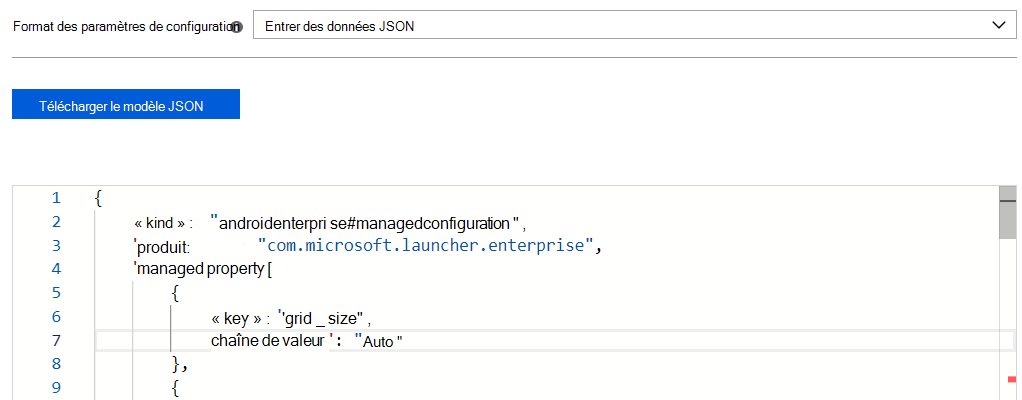
En plus de la liste des paramètres configurables répertoriés dans le tableau Configuration Designer (ci-dessus), le tableau suivant fournit les clés de configuration que vous pouvez uniquement configurer via des données JSON.
| Clé de configuration | Type de valeur | Détails | Description |
|---|---|---|---|
| Définir les applications autorisées | bundleArray | Consultez Exemples de données JSON. | Vous permet de définir l’ensemble des applications visibles sur l’écran d’accueil à partir de toutes les applications installées sur l’appareil. Vous pouvez définir les applications en entrant le nom du package d’application des applications que vous souhaitez rendre visibles. Par exemple, com.android.settings rend les paramètres accessibles sur l’écran d’accueil. Les applications que vous autorisez dans cette section doivent déjà être installées sur l’appareil pour être visibles sur l’écran d’accueil. |
| Définir les liens web épinglés | bundleArray | Consultez Exemples de données JSON. | Vous permet d’épingler des sites web en tant qu’icônes de lancement rapide sur l’écran d’accueil. Avec cette configuration, vous pouvez définir l’URL et l’ajouter à l’écran d’accueil pour que l’utilisateur final puisse lancer dans le navigateur en un seul clic. Remarque : Nous vous recommandons de créer, d’attribuer et d’approuver des liens web Google Play gérés vers vos appareils. Dans ce cas, elles sont traitées comme des applications autorisées. |
| Créer un dossier managé pour le regroupement d’applications | bundleArray | Consultez Exemples de données JSON. | Vous permet de créer et de nommer des dossiers et de regrouper des applications dans ces dossiers. Les utilisateurs finaux ne peuvent pas déplacer de dossiers, renommer les dossiers ou déplacer les applications dans les dossiers. Les dossiers s’affichent dans l’ordre créé, et les applications dans les dossiers s’affichent par ordre alphabétique. REMARQUE : toutes les applications que vous souhaitez regrouper dans des dossiers doivent être affectées en fonction des besoins de l’appareil et doivent avoir été ajoutées au Managed Home Screen. |
| Widget | bundleArray | Consultez Exemples de données JSON. | Vous permet d’ajouter des widgets à l’écran d’accueil. Managed Home Screen fournit et gère un widget Temps et Météo. Vous pouvez également ajouter un widget métier personnalisé ou un widget tiers à l’aide de données JSON. Vous pouvez définir le widget à exposer en entrant le nom du package d’application et le nom de la classe du widget. Par exemple, pour exposer le widget Time , définissez le nom du package comme com.microsoft.launcher.enterprise et la classe de widget comme Time. |
Exemples de données JSON
La syntaxe suivante est un exemple de script JSON avec toutes les clés de configuration disponibles incluses :
{
"kind": "androidenterprise#managedConfiguration",
"productId": "app:com.microsoft.launcher.enterprise",
"managedProperty": [
{
"key": "lock_home_screen",
"valueBool": true
},
{
"key": "wallpaper",
"valueString": "default"
},
{
"key": "icon_size",
"valueInteger": 2
},
{
"key": "app_folder_icon",
"valueInteger": 0
},
{
"key": "screen_orientation",
"valueInteger": 1
},
{
"key": "applications",
"valueBundleArray": [
{
"managedProperty": [
{
"key": "package",
"valueString": "app package name here"
}
]
}
]
},
{
"key": "weblinks",
"valueBundleArray": [
{
"managedProperty": [
{
"key": "link",
"valueString": "link here"
},
{
"key": "label",
"valueString": "weblink label here"
}
]
}
]
},
{
"key": "widgets",
"valueBundleArray": [
{
"managedProperty": [
{
"key": "package",
"valueString": "package name of application that exposes the widget here. An example: com.microsoft.launcher.enterprise"
},
{
"key": "widget_class",
"valueString": "class name of widget here. an example: Time"
},
{
"key": "span_x",
"valueInteger": 5
},
{
"key": "span_y",
"valueInteger": 2
}
]
}
]
},
{
"key": "show_virtual_home",
"valueBool": false
},
{
"key": "virtual_home_type",
"valueString": "swipe_up"
},
{
"key": "show_virtual_status_bar",
"valueBool": true
},
{
"key": "exit_lock_task_mode_code",
"valueString": "123456"
},
{
"key": "show_wifi_setting",
"valueBool": false
},
{
"key": "show_bluetooth_setting",
"valueBool": false
},
{
"key": "show_flashlight_setting",
"valueBool": false
},
{
"key": "show_brightness_slider",
"valueBool": false
},
{
"key": "show_adaptive_brightness_toggle",
"valueBool": false
},
{
"key": "show_autorotate_toggle",
"valueBool": true
},
{
"key": "show_volume_setting",
"valueBool": false
},
{
"key": "show_device_info_setting",
"valueBool": false
},
{
"key": "show_device_name",
"valueBool": false
},
{
"key": "device_name",
"valueString": "{{DeviceName}}"
},
{
"key": "header_primary_element",
"valueString": "Tenant Name"
},
{
"key": "header_secondary_element",
"valueString": "Device Name"
},
{
"key": "header_name_style",
"valueString": "Display Name"
},
{
"key": "device_serial_number",
"valueString": "{{SerialNumber}}"
},
{
"key": "show_managed_setting",
"valueBool": false
},
{
"key": "enable_easy_access_debugmenu",
"valueBool": false
},
{
"key": "enable_wifi_allowlist",
"valueBool": false
},
{
"key": "wifi_allowlist",
"valueBundleArray": [
{
"managedProperty": [
{
"key": "SSID",
"valueString": "name of Wi-Fi network 1 here"
}
]
},
{
"managedProperty": [
{
"key": "SSID",
"valueString": "name of Wi-Fi network 2 here"
}
]
}
]
},
{
"key": "grid_size",
"valueString": "4;5"
},
{
"key": "app_order_enabled",
"valueBool": true
},
{
"key": "apps_in_folder_ordered_by_name",
"valueBool": true
},
{
"key": "app_orders",
"valueBundleArray": [
{
"managedProperty": [
{
"key": "package",
"valueString": "com.Microsoft.emmx"
},
{
"key": "type",
"valueString": "application"
},
{
"key": "container",
"valueInteger": 1
},
{
"key": "position",
"valueInteger": 1
}
]
},
{
"managedProperty": [
{
"key": "folder_name",
"valueString": "Work"
},
{
"key": "type",
"valueString": "managed_folder"
},
{
"key": "container",
"valueInteger": 1
},
{
"key": "position",
"valueInteger": 2
}
]
},
{
"managedProperty": [
{
"key": "package",
"valueString": "com.microsoft.launcher.enterprise"
},
{
"key": "type",
"valueString": "application"
},
{
"key": "class",
"valueString": "com.microsoft.launcher.launcher"
},
{
"key": "container",
"valueInteger": 1
},
{
"key": "position",
"valueInteger": 3
}
]
},
{
"managedProperty": [
{
"key": "package",
"valueString": "class name for widget here"
},
{
"key": "type",
"valueString": "widget"
},
{
"key": "container",
"valueInteger": 1
},
{
"key": "position",
"valueInteger": 1
}
]
}
]
},
{
"key": "managed_folders",
"valueBundleArray": [
{
"managedProperty": [
{
"key": "folder_name",
"valueString": "Folder name here"
},
{
"key": "applications",
"valueBundleArray": [
{
"managedProperty": [
{
"key": "package",
"valueString": "com.microsoft.emmx"
}
]
},
{
"managedProperty": [
{
"key": "package",
"valueString": "com.microsoft.bing"
}
]
},
{
"managedProperty": [
{
"key": "link",
"valueString": "https://microsoft.com/"
}
]
}
]
}
]
},
{
"managedProperty": [
{
"key": "folder_name",
"valueString": "Example folder name 2"
},
{
"key": "is_customer_facing",
"valueBool": true
},
{
"key": "applications",
"valueBundleArray": [
{
"managedProperty": [
{
"key": "package",
"valueString": "com.microsoft.office.word"
}
]
}
]
}
]
}
]
},
{
"key": "show_notification_badge",
"valueBool": true
},
{
"key": "show_screen_saver",
"valueBool": true
},
{
"key": "screen_saver_image",
"valueString": "URL to desired screen saver image here"
},
{
"key": "screen_saver_show_time",
"valueInteger": 0
},
{
"key": "inactive_time_to_show_screen_saver",
"valueInteger": 30
},
{
"key": "media_detect_before_screen_saver",
"valueBool": true
},
{
"key": "enable_max_inactive_time_outside_MHS",
"valueBool": false
},
{
"key": "enable_max_absolute_time_outside_MHS",
"valueBool": false
},
{
"key": "max_inactive_time_outside_MHS",
"valueInteger": 180
},
{
"key": "max_absolute_time_outside_MHS",
"valueInteger": 600
},
{
"key": "theme_color",
"valueString": "light"
},
{
"key": "enable_mhs_signin",
"valueBool": true
},
{
"key": "block_pinning_browser_web_pages_to_MHS",
"valueBool": true
},
{
"key": "signin_type",
"valueString": "AAD"
},
{
"key": "domain_name",
"valueString": "Exampledomainname.com; exampledomainname2.com"
},
{
"key": "login_hint_text",
"valueString": "Example custom login hint"
},
{
"key": "signin_screen_wallpaper",
"valueString": "URL to desired image for signin screen wallpaper here"
},
{
"key": "enable_corporate_logo",
"valueBool": true
},
{
"key": "signin_screen_branding_logo",
"valueString": "URL to desired image for branding logo here"
},
{
"key": "enable_session_PIN",
"valueBool": true
},
{
"key": "session_PIN_complexity",
"valueString": "simple"
},
{
"key": "max_number_of_attempts_for_session_PIN",
"valueInteger": 0
},
{
"key": "minimum_length_for_session_PIN",
"valueInteger": 1
},
{
"key": "max_number_of_attempts_for_exit_PIN",
"valueInteger": 0
},
{
"key": "amount_of_time_before_try_exit_PIN_again",
"valueInteger": 0
},
{
"key": "enable_auto_signout",
"valueBool": true
},
{
"key": "inactive_time_to_signout",
"valueInteger": 300
},
{
"key": "auto_signout_time_to_give_user_notice",
"valueInteger": 30
},
{
"key": "enable_PIN_to_resume",
"valueBool": true
},
{
"key": "minimum_inactive_time_before_session_pin_required",
"valueInteger": 30
},
{
"key": "custom_privacy_statement_title",
"valueString": "name of custom privacy statement here"
},
{
"key": "custom_privacy_statement_url",
"valueString": "link to custom privacy statement here"
}
{
"key": "virtual_app_switcher_type",
"valueString": "float"
}
]
}
écran de débogage Managed Home Screen
Vous pouvez accéder à l’écran de débogage de l’Managed Home Screen en sélectionnant le bouton Précédent jusqu’à ce que l’écran de débogage s’affiche (sélectionnez le bouton Précédent 15 fois ou plus). À partir de cet écran de débogage, vous pouvez lancer l’application Android Device Policy, afficher et charger des journaux, ou suspendre temporairement le mode plein écran pour mettre à jour l’appareil. Pour plus d’informations sur la suspension du mode plein écran, consultez l’élément Quitter le mode kiosque dans les paramètres des appareils Android Enterprise entièrement gérés et dédiés. Si vous souhaitez un moyen plus simple d’accéder à l’écran de débogage de Managed Home Screen, vous pouvez activer le paramètre de menu Accès rapide pour déboguer à l’aide de stratégies de configuration d’appareil ou vous pouvez définir le menu Activer le débogage d’accès facile à l’aide True de stratégies de configuration d’application.
Étapes suivantes
- Pour plus d’informations sur les appareils Android Enterprise dédiés, consultez Configurer Intune’inscription d’appareils Android Enterprise dédiés. Pour plus d’informations sur les appareils Android Enterprise entièrement gérés, consultez Configurer l’inscription pour les appareils Android Enterprise entièrement gérés.